实验二Windows server安装配置.docx
《实验二Windows server安装配置.docx》由会员分享,可在线阅读,更多相关《实验二Windows server安装配置.docx(12页珍藏版)》请在冰豆网上搜索。
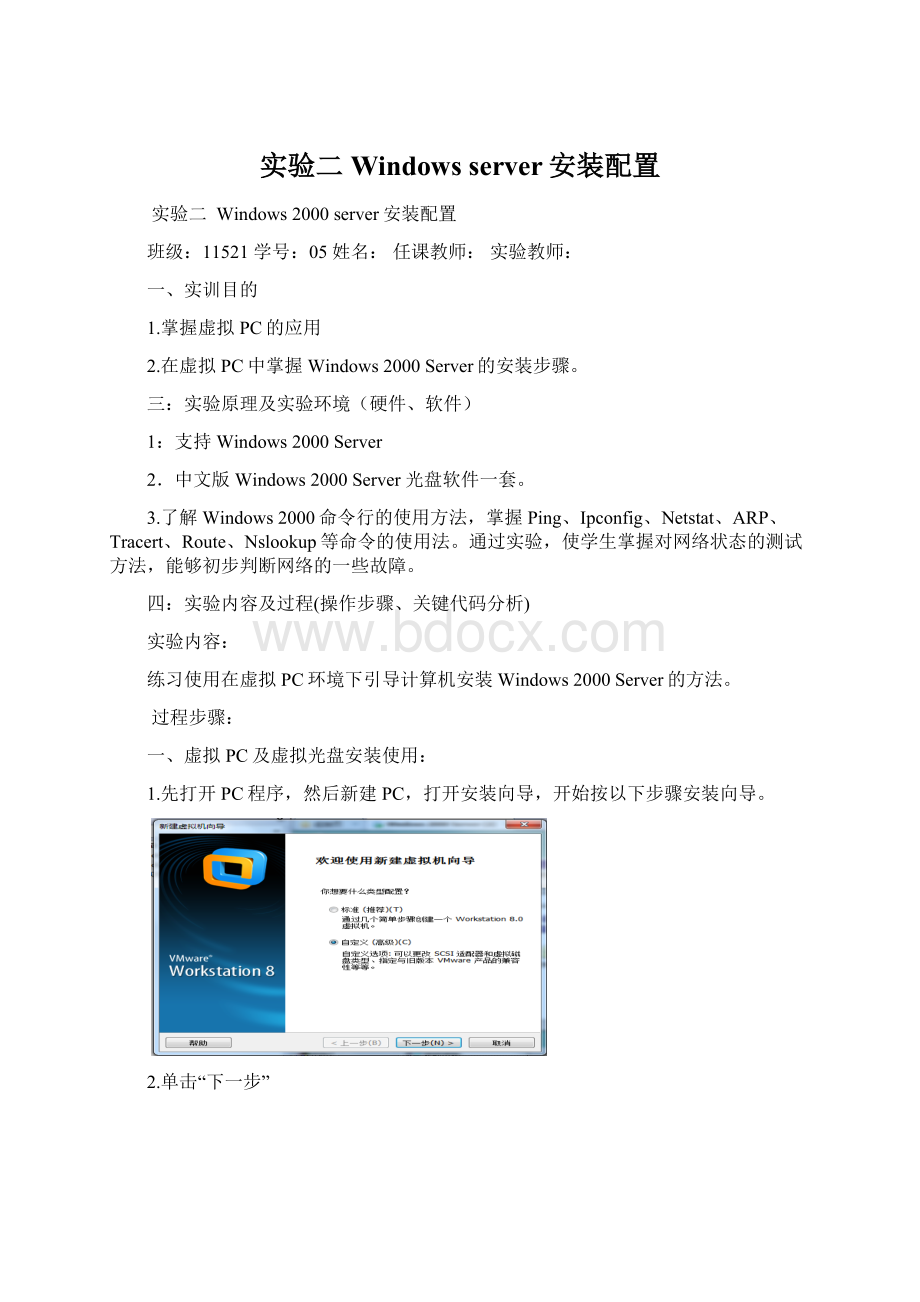
实验二Windowsserver安装配置
实验二Windows2000server安装配置
班级:
11521学号:
05姓名:
任课教师:
实验教师:
一、实训目的
1.掌握虚拟PC的应用
2.在虚拟PC中掌握Windows2000Server的安装步骤。
三:
实验原理及实验环境(硬件、软件)
1:
支持Windows2000Server
2.中文版Windows2000Server光盘软件一套。
3.了解Windows2000命令行的使用方法,掌握Ping、Ipconfig、Netstat、ARP、Tracert、Route、Nslookup等命令的使用法。
通过实验,使学生掌握对网络状态的测试方法,能够初步判断网络的一些故障。
四:
实验内容及过程(操作步骤、关键代码分析)
实验内容:
练习使用在虚拟PC环境下引导计算机安装Windows2000Server的方法。
过程步骤:
一、虚拟PC及虚拟光盘安装使用:
1.先打开PC程序,然后新建PC,打开安装向导,开始按以下步骤安装向导。
2.单击“下一步”
3.选择虚拟机硬件兼容性,单击“下一步”
4.导入虚拟光驱,单击“下一步”
5.选择一个操作系统(windows2000sever),单击“下一步”
6、命名虚拟机,单击“下一步”
7、虚拟机内存设置,单击“下一步”
8、指定磁盘容量
9、创建完成,单击“完成”
二、开始windows2000sever
1、“1.要开始安装Windows2000,请按ENTER;2.要修复Windows2000中文版的安装,请按R3。
要停止安装Windows2000并退出安装程序,请按F3”在这里我们选第一项按“Enter”键回车,出现下图所示。
许可协议,这里没有选择的余地,按“F8”
磁盘分区
按C继续安装
按ENTER继续安装
按ENTER继续安装
区域和语言设置选用默认值就可以了,直接点“下一步”按钮。
这里任意输入你想好的姓名和单位,点“下一步”按钮。
输入安装序列号
计算机名称自己任意输入默认作为服务器名,输入两次系统管理员密码,请记住这个密码,登陆时用。
出现组件选项,根据需要选择,亦可以在安装完成后可在添加/删除里更改,点“下一步”继续
日期和时间设置:
安装网络:
按Ctrl+Alt+Delete组合键启动系统。
输入你安装时设置的密码。
如果你不想配置你的服务器,可以以后再配置,直接点“下一步”,将出现桌面。
将“启动时显示该屏幕”前面的勾取消,下次启动就不会出现该窗口了,直接关闭窗口。
Windowssever2000启动成功。